Es difícil imaginar un mundo en el que no puedas doblar tu computadora, meterla en tu mochila y llevarla contigo a cualquier parte. Pero si prefiere la ergonomía de una computadora de escritorio, la conveniencia de una computadora portátil no es la misma.
Puede usar su computadora portátil en un escritorio, pero estará encorvado mirando una pantalla que es demasiado baja, con un panel táctil que simplemente no puede igualar la comodidad y la precisión de un mouse. Si desea una configuración de oficina más cómoda, tome un monitor externo, un teclado y un mouse, además de un concentrador USB si necesita más puertos, y recree la experiencia de escritorio con su PC portátil.
Hay un problema: de manera predeterminada, Windows pone su computadora en suspensión cuando cierra la tapa. Esto no es ideal si desea plegar su computadora portátil y ocultarla mientras está «acoplada» en su espacio de trabajo. (Puede usar su computadora portátil como un segundo monitor, por supuesto, pero eso ocupa un valioso espacio en el escritorio que quizás no tenga).
Elija lo que hace cerrar la tapa
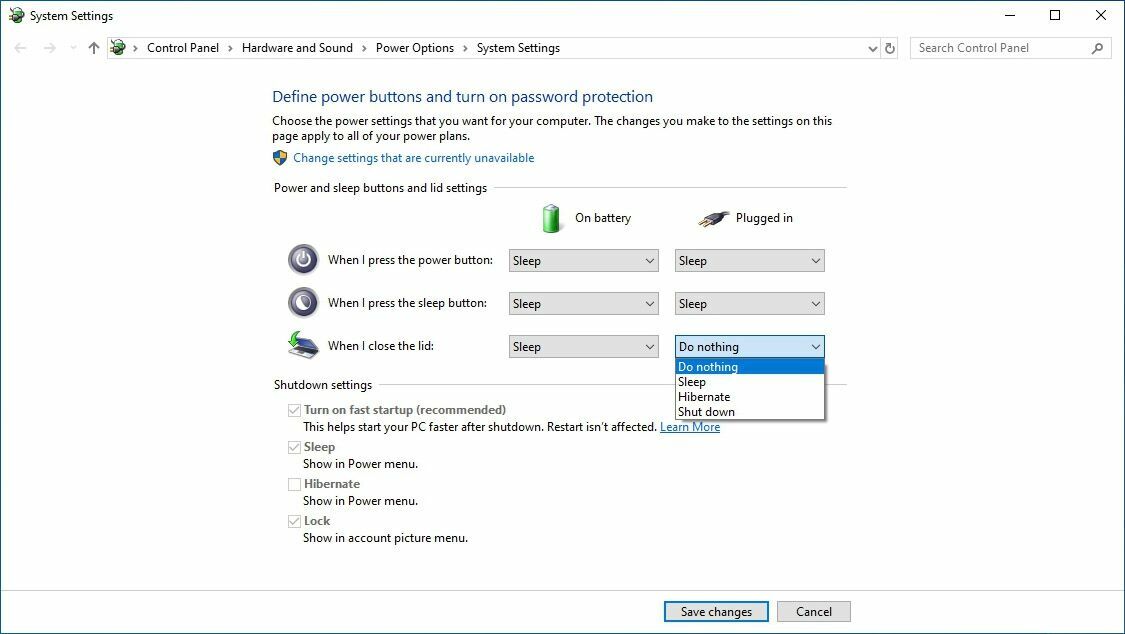
Puede cambiar este comportamiento en cualquier versión de Windows con un simple ajuste de configuración dentro del antiguo Panel de control anterior a Windows 10. Abra el menú Inicio y busque el Panel de control. Navegar a Hardware y sonido> Opciones de energía> Elija qué hace cerrar la tapa. También puede escribir «Tapa» en el menú Inicio para encontrar inmediatamente este menú.
La sección «Cuando cierro la tapa» presenta un menú desplegable con cuatro opciones: Suspender, Hibernar, Apagar y No hacer nada, según el estado de energía de la computadora portátil: con batería o enchufada.
Por ejemplo, puede configurarlo en No hacer nada cuando la computadora portátil está enchufada, pero seleccione la opción Suspender cuando la computadora está con batería. Esto permite que la computadora portátil cerrada siga funcionando mientras está conectada a una fuente de alimentación, por lo que puede usarla como una alternativa de escritorio sin tener que lidiar con el dispositivo en sí. También se asegurará de que no cierre la tapa accidentalmente y arroje la computadora portátil en su mochila mientras aún está funcionando, lo que puede generar mucho calor peligroso.
Recomendado por Nuestros Editores
Pero depende de usted: siempre puede asignar el botón de encendido a la función de suspensión de su computadora desde este mismo menú, lo que le brinda una forma rápida de apagarla antes de guardarla en su bolso.
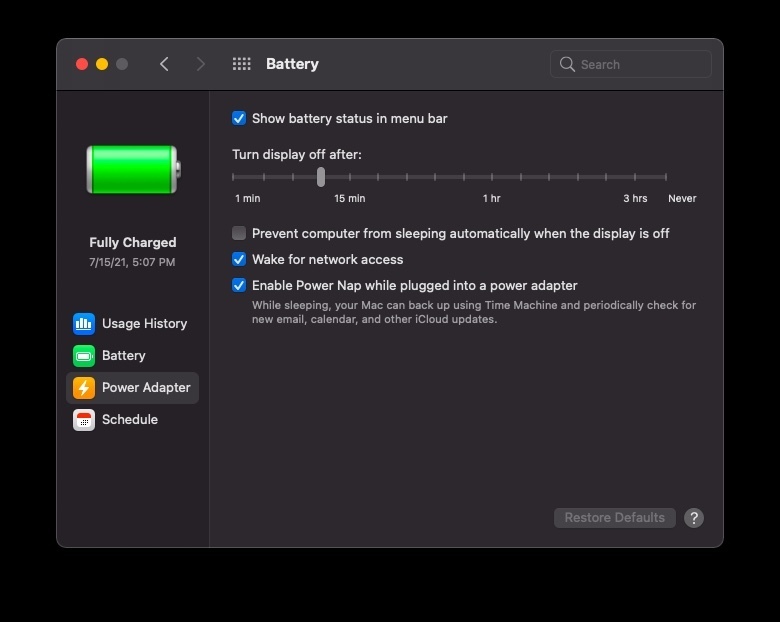
En una Mac, abra Preferencias del Sistema y haga clic en el Batería botón. Elegir el Adaptador de corriente pestaña y, a continuación, tire de la Apague la pantalla después de control deslizante completamente hacia la derecha para que esté en Nunca. También debe activar la opción de Evite que la computadora se duerma automáticamente cuando la pantalla está apagada. Ahora puede cerrar la computadora portátil y seguir usándola.
¿Te gusta lo que estás leyendo?
Matricularse en consejos y trucos boletín de noticias para obtener consejos de expertos para aprovechar al máximo su tecnología.





